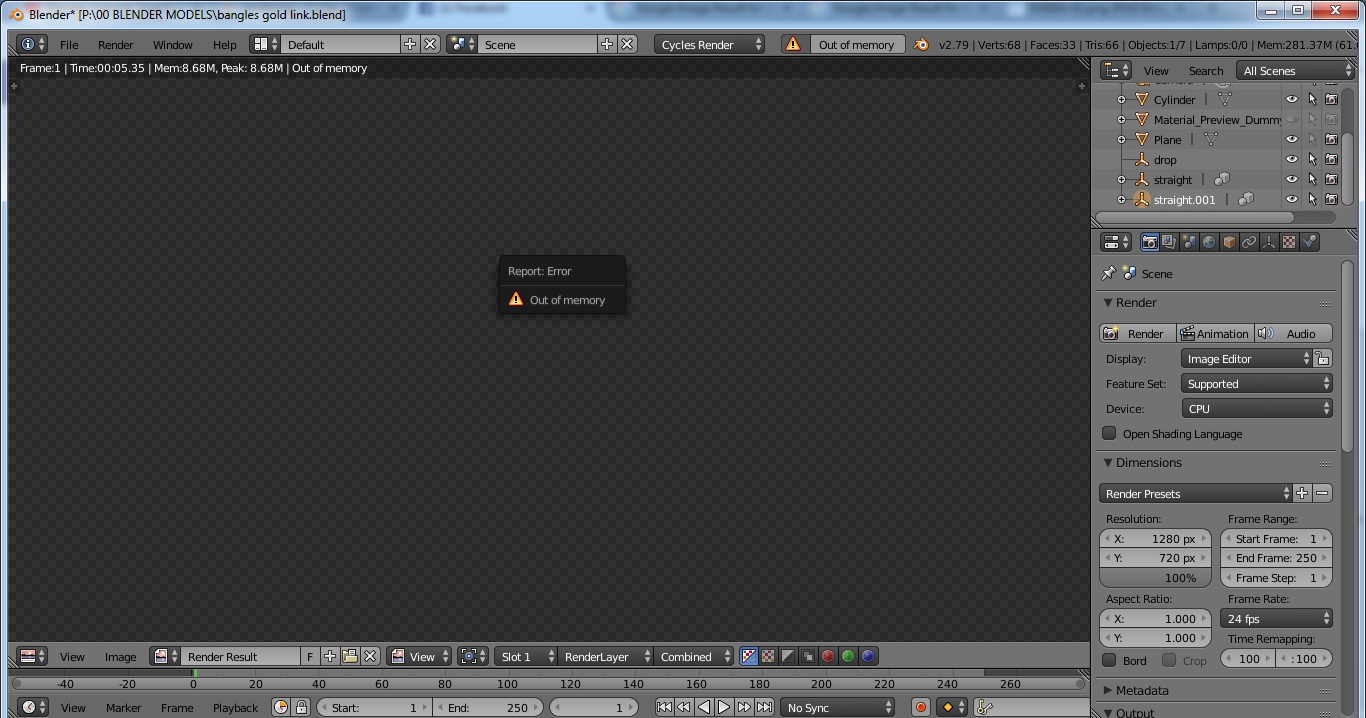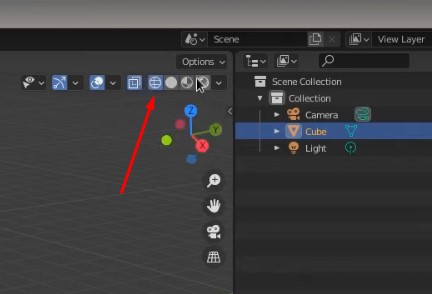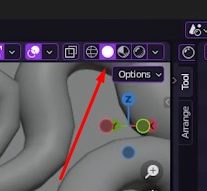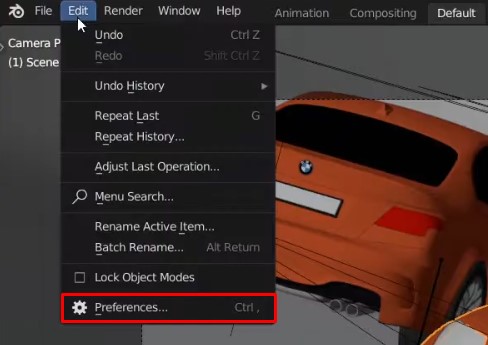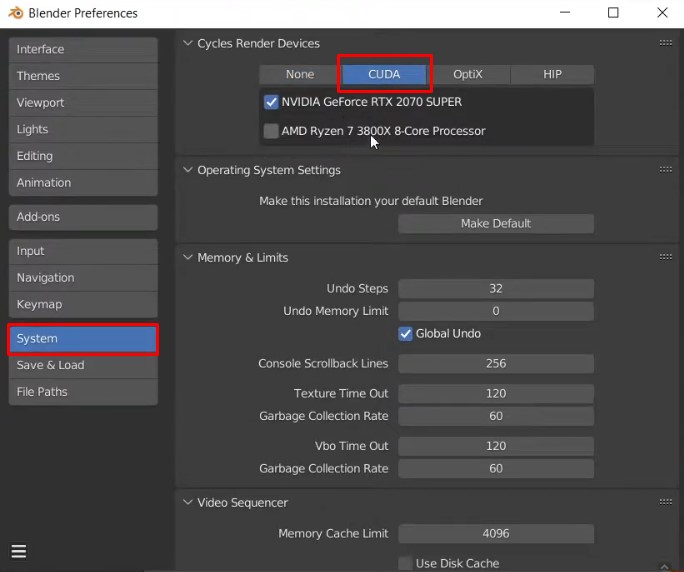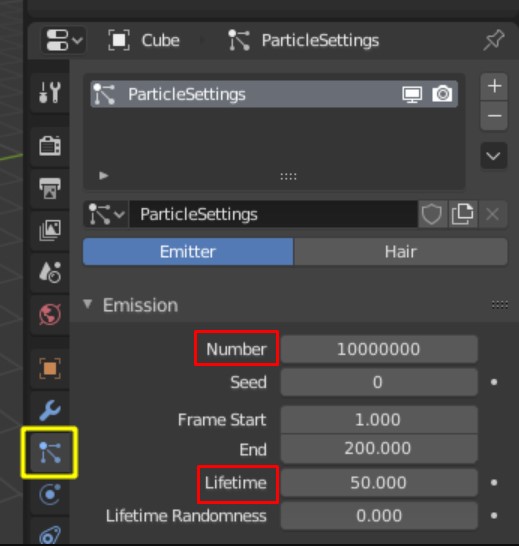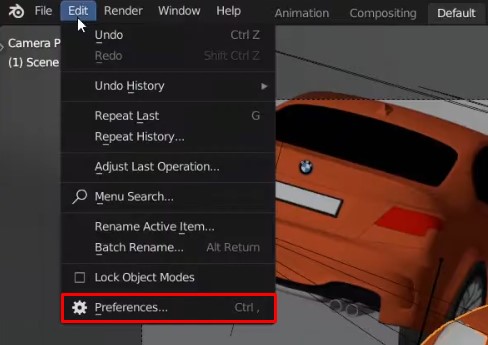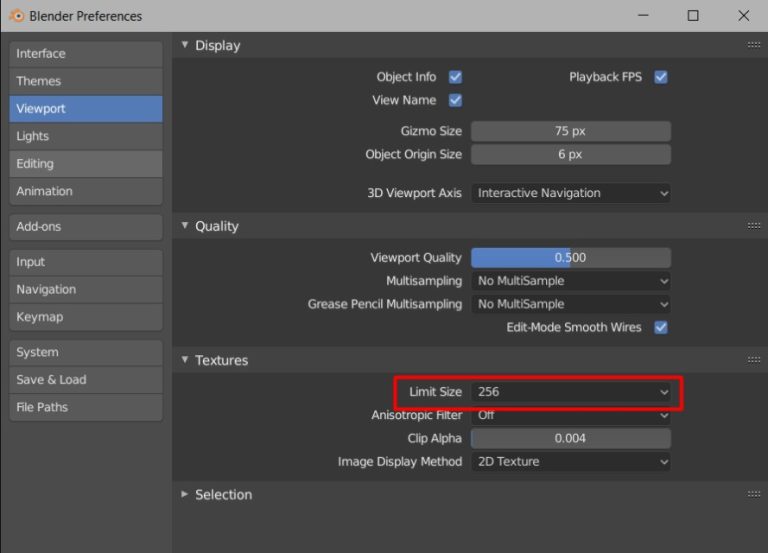Hướng dẫn khắc phục lỗi “Out of GPU Memory” trong Blender
Việc render các cảnh phức tạp trong Blender có thể mang lại kết quả rất ấn tượng, nhưng đôi khi cũng gặp phải rào cản bất ngờ: lỗi “System is out of GPU memory”. Thông báo này thường xuất hiện khi cảnh của bạn yêu cầu nhiều VRAM hơn so với khả năng của card đồ họa, thường do các nguyên nhân như: texture độ phân giải cao, geometry dày đặc, hệ thống particle nặng hoặc các adaptive subdivision. Trong bài viết này, cùng iRender phân tích một số chiến lược thực tiễn giúp giảm tải GPU, tối ưu cảnh và giữ cho Blender chạy mượt mà, để bạn có thể render mà không bị crash hay gián đoạn.
1. Chuyển sang chế độ Wireframe hoặc Solid khi chỉnh sửa
Các chế độ Rendered hoặc Material Preview trong viewport tiêu thụ rất nhiều bộ nhớ, có thể gây crash khi đang chỉnh sửa. Giải pháp: sử dụng Wireframe hoặc Solid mode — giúp giảm tải đáng kể cho GPU.
Bằng cách này, bạn giải phóng VRAM cho giao diện Blender, giúp trải nghiệm chỉnh sửa mượt mà hơn.
Cách thay đổi chế độ viewport: nhấn vào các biểu tượng shading ở góc trên bên phải của 3D Viewport, như hình dưới:
2. Chuyển sang CUDA (nếu bạn đang dùng OptiX)
Mặc dù OptiX thường cho ray tracing nhanh hơn trên các card NVIDIA đời mới, đôi khi nó lại làm tăng mức sử dụng bộ nhớ hoặc gây crash trên các hệ thống cũ. Trong trường hợp này, chuyển sang CUDA để có độ ổn định tốt hơn và giảm sử dụng VRAM.
Trên Blender: Edit → Preferences → System → Cycles Render Devices → chọn CUDA, sau đó lưu thiết lập.
3. Vô hiệu hóa các hệ thống Particle không dùng
Các hệ thống particle (như tóc, tia lửa, khói) có thể tiêu tốn nhiều tài nguyên, đặc biệt khi kết hợp với geometry phức tạp hoặc hiệu ứng volumetric.
Nếu chúng không cần thiết cho render cuối:
-
Mở tab Particles → đặt Number và Lifetime = 0, hoặc tắt trong tab Modifiers.
-
Bạn cũng có thể ẩn hệ thống khỏi render bằng cách nhấn vào biểu tượng camera trong Outliner.
4. Giảm độ phân giải texture
Các texture lớn (4K+) có thể nhanh chóng làm đầy VRAM, đặc biệt khi sử dụng nhiều texture cùng lúc.
-
Với preview trên viewport, bạn có thể giảm proxy size:
Edit → Preferences → Viewport → Limit Size. -
Với render cuối, bạn nên giảm độ phân giải texture thủ công (ví dụ: xuống 2K, 1K hoặc thậm chí 512px) và gán lại cho vật liệu. Dùng các định dạng nén như PNG hoặc JPEG tối ưu để tiết kiệm bộ nhớ mà không giảm đáng kể chất lượng.
5. Sử dụng phiên bản Blender và driver mới nhất
Luôn làm việc với phiên bản Blender ổn định mới nhất, vì các phiên bản mới thường cải thiện hiệu năng, sửa lỗi bộ nhớ và các tính năng phòng tránh crash. Tránh dùng alpha hoặc beta trừ khi bạn muốn thử nghiệm tính năng mới, vì các phiên bản này dễ gặp lỗi và không ổn định.
Cùng với Blender, hãy giữ driver GPU luôn cập nhật. Trong năm 2025, các tối ưu driver từ NVIDIA, AMD và Apple có thể ảnh hưởng đáng kể đến hiệu năng Blender. Nhiều lỗi crash, đặc biệt là black screen hayOut of GPU Memory, thường liên quan trực tiếp đến driver cũ hoặc lỗi. Hãy kiểm tra website nhà sản xuất và cập nhật định kỳ.
Kết luận
Lỗi “Out of GPU Memory” trong Blender không nhất thiết phải làm gián đoạn workflow của bạn. Bằng cách tối ưu cảnh, quản lý texture, điều chỉnh subdivisions và dùng viewport hiệu quả, bạn có thể giảm áp lực lên VRAM và tránh crash. Tuy nhiên, với các dự án lớn hoặc phức tạp, ngay cả cấu hình tối ưu nhất cũng có thể gặp khó khăn.
Đây là lúc iRender trở thành giải pháp hữu ích. Với hệ thống GPU mạnh mẽ và tài nguyên linh hoạt, iRender giúp bạn thực hiện các render nặng mà không bị hạn chế bởi GPU tại chỗ. Bạn có thể tập trung vào phần sáng tạo của dự án, trong khi iRender xử lý các phép tính nặng về bộ nhớ, đảm bảo kết quả mượt mà và chất lượng cao.
Nếu dự án Blender của bạn thường xuyên “đẩy” phần cứng đến giới hạn, sử dụng iRender là cách thông minh và chuyên nghiệp để render nhanh hơn và an toàn hơn — không còn lo lỗi “out of GPU memory” cản trở công việc.
iRender- cú hích cho nghệ sĩ Blender dùng đa GPU
iRender tự hào cung cấp các gói cấu hình phù hợp cho Blender để mang đến cho bạn trải nghiệm tuyệt vời trong quá trình render. Với những lợi ích mà iRender mang lại cho bạn cũng như cấu hình rất phù hợp với mọi phiên bản Blender, đừng ngần ngại sử dụng dịch vụ tại iRender để có những trải nghiệm tuyệt vời với thời gian render của mình. Tại iRender, chúng tôi cung cấp (các) máy trạm từ xa nơi bạn có thể sử dụng nó như máy tính của riêng mình. Hiện tại, chúng tôi đã cài đặt sẵn tùy chọn Blender.
Khác với các render farm truyền thống chỉ cho dùng phần mềm dựng sẵn, iRender mang đến trải nghiệm như đang dùng máy trạm cá nhân – nhưng trên đám mây.
🔧 Tương thích hoàn toàn với Blender
Bạn có thể cài bất kỳ phiên bản Blender nào, plugin yêu thích hoặc cả công cụ render chuyên biệt. Dù bạn dùng Octane plugin cho Blender, Redshift qua Houdini Bridge, hay xuất USD cho Arnold – bạn đều có thể thiết lập giống hệt như trên máy cá nhân.
💪 Cỗ máy đa GPU cực mạnh
iRender cung cấp máy ảo với cấu hình tối đa lên đến 4x RTX 4090, RTX 3090 hoặc GPU VRAM cao dành cho cảnh lớn. Các cấu hình này lý tưởng cho:
-
OctaneRender: Tăng tốc tuyến tính trên nhiều GPU, path tracing cực nhanh
-
Redshift: Render biased nhanh, tiết kiệm thời gian, đặc biệt với hoạt hình
-
Arnold GPU: Hỗ trợ OptiX đa GPU mượt mà, tuyệt vời cho VFX hoặc cảnh có tóc/lông
-
V-Ray GPU: Được các chuyên gia archviz tin dùng cho cả ảnh tĩnh và hoạt hình
💰 Giá linh hoạt & tiết kiệm
Rào cản lớn nhất của render đa GPU là chi phí phần cứng. Với iRender, bạn chỉ trả tiền theo thời gian sử dụng, cực kỳ hợp lý — dù là freelancer render một cảnh nhỏ hay studio làm dự án lớn với deadline gấp.
Dưới đây là các gói dịch vụ của chúng tôi.
Không chỉ có những cấu hình mạnh mẽ, iRender còn cung cấp cho bạn nhiều dịch vụ hơn nữa. Công cụ truyền tải miễn phí và tiện lợi iRender drive cho người dùng macOS và Linux. Với người dùng Windows, chúng tôi khuyên dùng ứng dụng iRender GPU, bạn sẽ không cần truy cập vào website của chúng tôi nữa. Giá cả tại iRender cũng rất linh hoạt với thuê theo giờ (dùng đến đâu trả tiền đến đấy), thuê theo ngày/ tuần/ tháng với mức giảm giá 10-20%.
Ngoài ra, chúng tôi còn có giá linh hoạt cho mọi dự án từ nhỏ đến lớn. Bạn có thể xem video này để ước tính chi phí cùng chúng tôi:
Chúng tôi luôn sẵn lòng trợ giúp bạn với bất kỳ câu hỏi nào. Nếu bạn có bất kỳ vấn đề hoặc câu hỏi nào, đừng ngần ngại liên hệ với nhóm hỗ trợ 24/7 của chúng tôi. Hoặc qua Zalo: 0912 785 500 để được tư vấn và hỗ trợ miễn phí.
Ngay bây giờ iRender có chương trình KHUYẾN MÃI ĐẶC BIỆT với 100% tiền thưởng cho giao dịch đầu tiên trong vòng 24 giờ kể từ khi bạn đăng ký. Điều đó có nghĩa là bạn có thể nhận thêm 100% số tiền bạn nạp lại lần đầu tiên. Và điểm không bao giờ hết hạn, vì vậy bạn có thể sử dụng chúng bất cứ lúc nào.
Đăng ký tài khoản ngay hôm nay để được nhận ưu đãi 100% cho khoản nạp đầu tiên cũng như nhiều ưu đãi hấp dẫn khác cùng chúng tôi.
iRender – Happy Rendering!
Nguồn và hình ảnh:appuals.com